Come rimuovere o eliminare le festività dal calendario in Outlook?
Potrebbe essere necessario rimuovere le festività che hai aggiunto al tuo calendario di Outlook. Questa guida ti mostrerà come rimuovere le festività da un calendario in Outlook.
Rimuovi le festività dal calendario in Outlook
Rimuovi le festività dal calendario in Outlook
1. Assicurati di essere nella sezione Calendario. Seleziona un calendario da cui desideri rimuovere le festività. Quindi, fai clic su Visualizza > Cambia visualizzazione > Elenco per elencare tutti gli elementi nella cartella del calendario corrente.
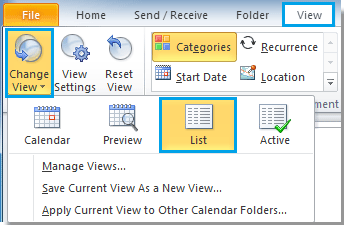
2. Se vuoi rimuovere solo una specifica festività, trovala e selezionala, fai clic con il tasto destro su di essa, quindi fai clic su Elimina dall'elenco per rimuoverla. Se desideri rimuovere più festività, tieni premuto il tasto Ctrl per selezionarle una per una, fai clic con il tasto destro su uno qualsiasi degli elementi selezionati e poi fai clic su Elimina per cancellare tutte le festività selezionate.
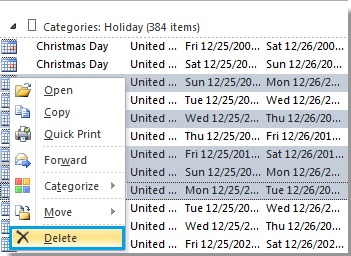
3. Se vuoi rimuovere tutte le festività dal calendario corrente di Outlook, fai clic su Visualizza > Categorie. Vedi screenshot:
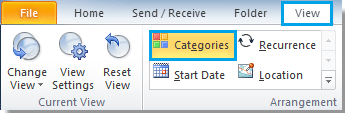
4. Le festività verranno quindi ordinate nella stessa categoria. Ora, fai clic sull'intestazione di questa categoria di festività, fai clic con il tasto destro e seleziona Elimina dall'elenco.
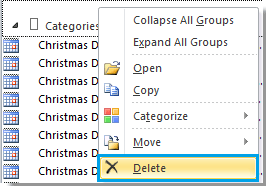
5. Quando appare una finestra di dialogo, fai clic su OK per iniziare a rimuovere tutte le festività.
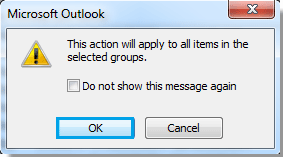
I migliori strumenti per la produttività in Office
Ultime notizie: Kutools per Outlook lancia la versione gratuita!
Scopri il nuovissimo Kutools per Outlook con oltre100 funzionalità straordinarie! Clicca per scaricare ora!
📧 Automazione Email: Risposta automatica (disponibile per POP e IMAP) / Programma invio Email / CC/BCC automatico tramite Regola durante l’invio delle Email / Inoltro automatico (Regola avanzata) / Aggiungi Saluto automaticamente / Dividi automaticamente Email multi-destinatario in messaggi singoli ...
📨 Gestione Email: Richiama Email / Blocca Email fraudulent (tramite Oggetto e altri parametri) / Elimina Email Duplicato / Ricerca Avanzata / Organizza cartelle ...
📁 Allegati Pro: Salva in Batch / Distacca in Batch / Comprimi in Batch / Salvataggio automatico / Distacca automaticamente / Auto Comprimi ...
🌟 Magia Interfaccia: 😊Più emoji belle e divertenti / Notifiche per le email importanti in arrivo / Riduci Outlook al posto di chiuderlo ...
👍 Funzioni rapide: Rispondi a Tutti con Allegati / Email Anti-Phishing / 🕘Mostra il fuso orario del mittente ...
👩🏼🤝👩🏻 Contatti & Calendario: Aggiungi in Batch contatti dalle Email selezionate / Dividi un Gruppo di Contatti in Gruppi singoli / Rimuovi promemoria di compleanno ...
Utilizza Kutools nella lingua che preferisci – supporta Inglese, Spagnolo, Tedesco, Francese, Cinese e oltre40 altre!


🚀 Download con un solo clic — Ottieni tutti gli Add-in per Office
Consigliato: Kutools per Office (5-in-1)
Un solo clic per scaricare cinque installatori contemporaneamente — Kutools per Excel, Outlook, Word, PowerPoint e Office Tab Pro. Clicca per scaricare ora!
- ✅ Comodità con un solo clic: scarica tutti e cinque i pacchetti di installazione in una sola azione.
- 🚀 Pronto per qualsiasi attività Office: installa i componenti aggiuntivi necessari, quando ti servono.
- 🧰 Inclusi: Kutools per Excel / Kutools per Outlook / Kutools per Word / Office Tab Pro / Kutools per PowerPoint